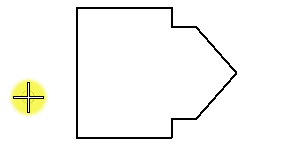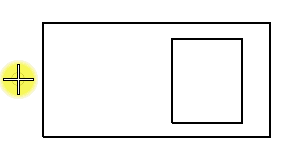Per campire l'area all'interno di un elemento chiuso mediante una cella
-
Selezionare lo strumento Campisci area ().

-
Fare clic sull'icona Elemento nelle impostazioni strumento.

- Nel menu di opzioni Definizione campitura, selezionare From Cell.
-
Fare clic sul pulsante Sfoglia cella(e)
Verrà visualizzata la finestra di dialogo Libreria di celle.
- Nella finestra di dialogo Libreria di celle, collegare una libreria di celle e selezionare la cella da utilizzare per la campitura.
-
Fare clic sull'icona Imposta cella di campitura attiva per rendere la cella la cella di campitura attiva.

- Selezionare l'elemento da campire.
-
Inserire un punto dati per posizionare l'origine di una delle occorrenze della cella di campitura.
Gli elementi che si trovano all'interno dell'elemento selezionato e che hanno l'attributo Area impostato su Vuoto vengono campiti nel modo seguente:
Se Scomponi campitura è Elementi di vuoto all'interno dell'elemento selezionato è Attivo Non sono campiti, a meno che l'opzione Cerca vuoti non sia impostata su No. Disattivo Se sono stati raggruppati con l'elemento Solido utilizzando lo strumento Raggruppa elementi di vuoto, non vengono campiti e la campitura viene associata sia agli elementi di vuoto che al solido. In caso contrario, indipendentemente dall'attributo Area, viene campita l'area racchiusa da qualsiasi altro elemento all'interno dell'elemento e non viene creata alcuna associazione.